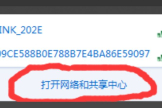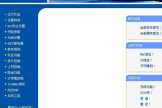tplink迷你无线路由器怎么设置(tplink迷你路由器怎么设置无线网络)
一、tplink迷你无线路由器怎么设置
TP—LINK是普联技术有限公司旗下的品牌,成立于1996年,是专门从事网络与通信终端设备研发、制造和行销的业内主流厂商,也是国内少数几家拥有完全独立自主研发和制造能力的.公司之一,创建了享誉全国的知名网络与通信品牌:TP—LINK。下面是我收集整理的tplink迷你无线路由器怎么设置,欢迎阅读。
“ 无线路由模式(Router) ”
在“无线路由模式(Router)”下,迷你型3G路由器和普通的无线路由器的功能是一样的;一般是用户办理了宽带业务的时候,选择使用“无线路由模式(Router)”。
详细设置方法:TP—Link TL—MR12U 3G路由器Router模式上网设置
“接入点模式(Access Point)”
“接入点模式(Access Point)”的作用是把有线网络转换为无线Wi—Fi;例如,在办公室、酒店、宾馆等场所提供了一根网线,把这根网线插在电脑上直接可以上网;但如果你想用无线Wi—Fi网络,那么就需要把你的150M迷你型3G无线路由器设置为“接入点模式(Access Point)”
详细设置方法:TP—Link TL—MR12U 3G路由器AP模式上网设置
“中继模式(Repeater)”和“桥接模式(Bridge)”
如果已经有一台无线路由器提供了无线WIFI信号,但是由于场所面积较大,某些区域的信号较弱、或者接收不到信号,需要增强无线信号的强度,扩大无线信号覆盖范围。那么可以把150M迷你型3G无线路由器配置为“中继模式(Repeater)”或者“桥接模式(Bridge)”,用来中继放大原来的无线信号。
“中继模式(Repeater)”和“桥接模式(Bridge)”的区别:“中继模式(Repeater)”放大后的无线WIFI信号名称与原来的一致;但“桥接模式(Bridge)”放大后的无线信号名称与原来的不一样。
详细设置方法:TP—Link TL—MR12U 3G路由器中继放大无线信号设置
“客户端模式(Client)”
如果场所中有一台无线路由器提供了无线WIFI信号,而台式电脑也想连接无线网络上网,但是又没有USB无线网卡。那么可以把TP—Link 3G路由器配置为Client模式,这是TL—MR12U路由器相当于一块无线网卡,让台式电脑可以连接无线网络上网。
二、tplink迷你路由器怎么设置无线网络
可以用手机设置这个无线路由器。如果是需要拨号的光纤猫接无线路由器,按照下面的方法设置:1、无线路由器插上电,先不要接猫,手机连接无线路由器无线网络 ;2、打开手机浏览器,浏览器地址栏输入路由器IP地址(路由器背后标签上有的),输入登录用户名和密码进入设置页面;3、按照PPPOE(ADSL虚拟拨号)方式设置,输入上网账号和密码,设置自动连接;4、设置一下SSID、加密方式和 密码;5、保存、重启;6、设置好以后,把猫LAN口接出来的网线接在无线路由器的WAN口上。
三、tp怎么设置无线路由器
新版的TP无线路由器的设置网址、设置界面、管理员密码等方面,与旧版本的TP-Link路由器是完全不一样的。如下是tp怎么设置无线路由器,欢迎阅读以及参考!
tp怎么设置无线路由器
1、设置登录密码
打开电脑上的浏览器,在浏览器中输入:tplogin.cn——>在弹出的.界面中,先给这台TP-Link路由器设置一个“登录密码”,
(2)、新版TP-Link路由器,只有再第一次设置时,打开tplogin.cn时,才会出现设置“登录密码”的界面。之后打开tplogin.cn时,会出现输入“登录密码”的界面,
所以,请大家牢记刚才为这台TP-Link路由器设置的登录密码,以便以后管理路由器时,能够成功登录到设置页面。
2、设置上网
(1)、宽带拨号上网
在开通宽带时,运营商提供了宽带帐号、宽带密码;并且在未使用路由器时,电脑需要使用“宽带连接”拨号上网,
如果你的宽带情况与上面的描述一致,这里就应该选择:“宽带拨号上网”——>然后填写运营商提供的“宽带账号”、“宽带密码”——>点击“下一步”
(2)、自动获得IP地址
开通宽带业务时,运营商没有提供宽带账号、宽带密码信息,且在未使用路由器时,电脑连接宽带网线(光猫)后,自动就能上网。
如果你的宽带与上面描述相符,这里就应该选择:自动获得IP地址——>点击“下一步”。
重要说明:
光纤宽带的用户需要注意,如果运营商提供了宽带账号、宽带密码;但是在未使用路由器的情况下,电脑连接光猫后自动就能上网,没有用到“宽带连接”拨号。 这种情况下,上网方式应该选择:自动获得IP地址
(3)、固定IP地址
在未使用路由器时,电脑连接宽带网线(光猫)后,需要在“本地连接”中,填写运营商提供的静态IP地址信息,然后电脑才能上网。
如果你的宽带与上面描述相符,上网方式就应该选择:“固定IP”——>然后填写运营商提供的:固定IP、子网掩码、网关、DNS——>点击“下一步”。
3、无线设置
在“无线名称”中设置:无线wifi名称——>“无线密码”中设置:无线WiFi密码——>点击“确定”。
设置新版TP路由器的 wifi名称和密码
注意问题:
(1)、无线名称,建议用字母、数字来设置,切勿使用中文;因为某些手机、笔记本的无线网卡不支持中文,会出现搜索不到中文名称的WiFi信号。
(2)、无线密码,建议用大小写字母、数字、符号的组合来设置,且长度不得小于8位,以便保证无线WiFi的安全。
4、创建TP-Link ID
点击“创建免费的TP-Link ID”
重要说明:
(1)、TP-LINK ID是用来将路由器连接到云服务器,进行在线升级、应用安装等管理ID。
(2)、只有TP-Link云路由器,才有TP-Link ID这个选项,其它普通的TP-Link路由器,没有创建TP-Link ID这个选项的。
5、填写TP-Link ID注册信息
使用您的手机号码或者邮箱进行创建,并设置对应的管理密码。如下图所示:
填写TP-Link ID注册信息!